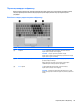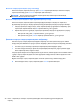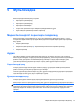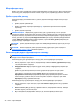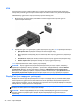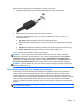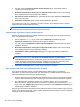User Guide - Windows 8
Table Of Contents
- Қош келдіңіз
- Компьютермен танысу
- Желіге қосылу
- Пернетақта, сенсорлы тақтаның қимылдары және меңзегіш құрылғылар арқылы шарлау
- Мультимедиа
- Қуатты басқару
- Компьютерді өшіру
- Қуат параметрлерін орнату
- Қуатты үнемдеу күйлерін пайдалану
- Батарея қуатын пайдалану
- Батарея туралы қосымша ақпарат табу
- Батареяны тексеру бағдарламасын пайдалану
- Қалған батарея зарядын көрсету
- Батареяның зарядсыздану уақытын ұлғайту
- Төмен батарея деңгейлерін басқару
- Батареяны салу және шығарып алу
- Батарея қуатын үнемдеу
- Пайдаланушы ауыстыратын батареяны сақтау (тек таңдаулы үлгілерде)
- Пайдаланушы ауыстыратын батареяны қоқысқа тастау (тек таңдаулы үлгілерде)
- Пайдаланушы ауыстыратын батареяны ауыстыру (тек таңдаулы үлгілерде)
- Сыртқы айнымалы ток қуаты көзін пайдалану
- Сыртқы карталар мен құрылғылар
- Медиа картаны оқу құрылғысының карталарын пайдалану (тек таңдаулы үлгілерде)
- ExpressCards картасын пайдалану (тек таңдаулы үлгілерде)
- Смарт-карталарды пайдалану (тек таңдаулы үлгілерде)
- USB құрылғысын пайдалану
- 1394 құрылғыларын пайдалану (тек таңдаулы үлгілерде)
- eSATA құрылғысын пайдалану (тек таңдаулы үлгілерде)
- Қосымша сыртқы құрылғыларды пайдалану
- Дискілер
- Дискілерді ұстау
- Қатты дискілерді пайдалану
- Оптикалық дискілерді пайдалану (тек таңдаулы үлгілерде)
- RAID құрылғысын пайдалану (тек таңдаулы үлгілерде)
- Қауіпсіздік
- Компьютерді қорғау
- Құпия сөздерді пайдалану
- Вирусқа қарсы бағдарламаны пайдалану
- Желіаралық қалқан бағдарламасын пайдалану
- Қорғаныс жүйесінің маңызды жаңартуларын орнату
- HP ProtectTools Security Manager бағдарламалық құралын пайдалану (тек таңдаулы үлгілерде)
- Қосымша қауіпсіздік кабелін орнату
- Саусақ ізін оқу құрылғысын қолдану (тек таңдаулы модельдерде)
- Күтім
- Сақтық көшірме жасау және қалпына келтіру
- Ақпараттың сақтық көшірмесін жасау
- Жүйені қалпына келтіруді жүзеге асыру
- Windows қалпына келтіру құралдарын пайдалану
- f11 қалпына келтіру құралдарын пайдалану
- Windows 8 амалдық жүйесінің дискісін (бөлек сатылады) пайдалану
- Windows жүйесінің қалпына келтіру мүмкіндігін тез әрі оңай қалпына келтіру үшін пайдалану
- Барлығын жою және Windows жүйесін қайта орнату
- HP Software Setup утилитасын пайдалану
- Computer Setup (BIOS) және Advanced System Diagnostics
- Қолдау
- Техникалық сипаттамасы
- Компьютерді сапарға алып шығу
- Ақаулықтарды жою
- Ақаулықтарды жою көздері
- Мәселелерді шешу
- Компьютер қосылмайды
- Компьютердің экраны бос
- Бағдарламалық құрал дұрыс жұмыс істемей тұр
- Компьютер қосулы, бірақ жауап бермейді
- Компьютер әдеттен тыс қызып кетеді
- Сыртқы құрылғы жұмыс істемейді
- Сымсыз желі байланысы жұмыс істемейді
- Оптикалық диск салғыш ықшам диск немесе DVD дискісін шығару үшін ашылмайды
- Компьютер ықшам дискіні, DVD немесе BD дискісін анықтамайды
- Диск ойнатылмайды
- Фильм сыртқы дисплейде көрінбейді
- Дискіні көшіру үрдісі басталған жоқ немесе аяқталмас бұрын тоқтатылды
- Электростатикалық разряд
- Индекс

Компьютерде аудио параметрлерін құптау немесе өзгерту үшін
1. Бастау экранына п əрпін жазып, бағдарламалар тізімінен Панель управления (Басқару
тақтасы) белгішесін таңдаңыз.
2. Оборудование и звук (Аппараттық құрал жəне дыбыс) > Звук (Дыбыс) параметрін
таңдаңыз.
Веб-камера (тек таңдаулы үлгілерде)
Кейбір компьютерлерде кірістірілген веб-камера бар. Алдын ала орнатылған бағдарламалық
құралдың көмегімен сурет немесе бейне түсіру үшін веб-камера пайдалана аласыз.
Фотосуреттерді немесе жазылған бейне қарап шығуға немесе сақтауға болады.
Веб-камера бағдарламалық құралы мынадай мүмкіндіктерді пайдалануға мүмкіндік береді.
● Бейне түсіріп, ортақ пайдалану
●
Жылдам хабар алмасу бағдарламалық құралының көмегімен бейне дерек
алу
●
Дыбыссыз суретке түсіру
Əкімші Мастер настройки администратора безопасности (Қауіпсіздік реттеушісін орнату
шеберінде) немесе HP ProtectTools əкімшілік консолінде Face Recognition (Бет тану) параметрі
үшін қауіпсіздік деңгейін орната алады. Қосымша ақпаратты Face Recognition (Бет тану)
бағдарламалық құралының анықтамасынан қараңыз. Нұсқаулыққа қол жеткізу үшін бастау
экранында HP Support Assistant (НР қолдау көмекшісі) бағдарламасын таңдап, Мой
компьютер (Компьютерім) пəрменін, одан кейін User guides (Пайдаланушы нұсқаулықтары
)
пəрмендерін таңдаңыз. Веб-камераны қолдану туралы толық ақпарат алу үшін, бағдарламаның
анықтамасын қараңыз.
Бейне
Бұл HP компьютері таңдаулы веб-тораптардағы таратылатын бейнені көруге жəне желіге
қосылмай-ақ компьютерден тамашалау үшін бейнелер мен фильмдерді жүктеп алуға мүмкіндік
беретін қуатты бейне құрылғысы болып табылады.
Көруге байланысты əрекеттеріңізді жақсарту мақсатында компьютерді сыртқы монитор,
проектор немесе теледидарға қосу үшін, бейне порттардың бірін пайдаланыңыз.
Компьютерлердің көбінде аналогтық бейне құрылғыларын қосуға мүмкіндік беретін
VGA порты
болады.
Компьютерде мына сыртқы бейне порттардың біреуі немесе бірнешеуі бар:
●
VGA
●
HDMI
●
DisplayPort
МАҢЫЗДЫ АҚПАРАТ: Сыртқы құрылғының дұрыс кабель арқылы компьютердегі дұрыс ұяға
қауіпсіз түрде жалғанғандығына көз жеткізіңіз. Сұрақтарыңыз болса, құрылғы өндірушісінің
нұсқауларын қараңыз.
ЕСКЕРІМ: Компьютеріңіздің видео порттары туралы ақпаратты Компьютермен танысу 4-бетте
бөлімінен қараңыз.
Веб-камера (тек таңдаулы үлгілерде)43